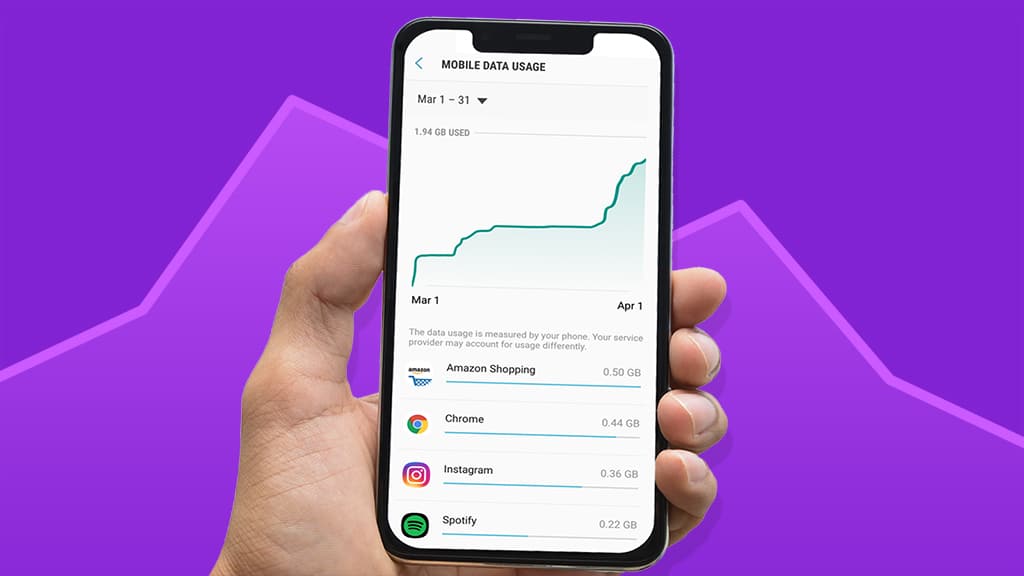Algumas operadoras são mais generosas com relação a dados móveis do que outras. Seja você um usuário pré-pago ou pós-pago, irá descobrir que a maioria dos planos tem limites de uso, e esses limites não são muito grandes. Se você não for cuidadoso, seus dados móveis irão desaparecer rapidamente ou você pode até receber uma fatura pesada ao final do mês.
Contudo, a função de monitoramento de dados do Android pode ajudá-lo a evitar que seus dados se esgotem. Utilizando o monitoramento de dados do Android, você pode definir um limite de dados e ativar o modo de economia de dados para reduzir o uso em segundo plano. Aqui está tudo o que você precisa saber sobre o uso e economia de dados no Android.
Verifique o uso de dados em seus dispositivos Android (exceto Samsung)
Se você estiver usando um smartphone Pixel ou um dispositivo Android padrão (Nokia, Motorola, etc.), siga as etapas abaixo para verificar o uso de dados móveis.
- Abra o aplicativo Configurações.
- Vá para o menu Rede e Internet.
- Selecione “SIM”.
- Toque em Uso de dados do aplicativo no menu a seguir.
- Você pode verificar o ciclo definido, o consumo total de dados nesse período e o uso de dados pelos aplicativos instalados.
Verifique o uso de dados em celulares e tablets Samsung
Como esperado, as etapas para verificar o uso de dados diferem em todos os celulares Galaxy, pois a Samsung usa uma skin Android completamente diferente (One UI).
- Abra o aplicativo Configurações.
- Toque em “Conexões”.
- Selecione “Uso de dados”.
- Toque em “Uso de dados móveis”.
- Você verá um gráfico de uso de dados com todos os detalhes relevantes, como ciclo de cobrança, limite de uso de dados, limite de aviso de uso de dados e consumo por aplicativos instalados no telefone.
Você também pode verificar o uso de dados Wi-Fi no menu Uso de dados.
Como usar o modo de economia de dados em dispositivos Android (exceto Samsung)
Se você estiver ficando sem dados móveis, você pode ativar o modo de economia de dados. Isso reduz o uso de dados impedindo que os aplicativos usem dados em segundo plano. Para isso, siga as etapas abaixo:
- Abra o menu Rede e Internet no seu dispositivo Android (consulte as etapas acima).
- Toque em “Economia de dados”.
- Ative a alternância “Usar Economia de Dados”.
Você também pode ativar o modo de economia de dados no menu de alternância rápida:
- Deslize sua tela de cima para baixo e abra o centro de notificações.
- Deslize para baixo novamente e abra o menu de alternância rápida.
- Deslize para a esquerda para verificar mais opções e toque em “Economia de dados”.
- Toque em “Dados irrestritos” no menu Economia de dados.
- Ative a alternância para aplicativos relevantes no menu a seguir.
Esses aplicativos continuarão consumindo dados em segundo plano e funcionando normalmente.
Embora o modo de economia de dados seja útil para reduzir o consumo de dados móveis, você não deve mantê-lo ativado para aplicativos essenciais como WhatsApp e Gmail.
Como usar a Economia de dados em celulares e tablets Samsung
A Samsung não apenas oferece o modo de economia de dados, mas também inclui uma função de ultra economia de dados para reduzir o uso de dados. Para ativá-lo, siga as etapas abaixo:
- Abra Configurações e vá para o menu Conexões (verifique as etapas acima).
- Selecione “Uso de dados.”
- Toque em “Economia de dados.”
- Ative a alternância da economia de dados e adicione exceções para permitir que os aplicativos usem dados enquanto a economia de dados estiver ativada.
- Volte para o menu Uso de dados e role para baixo até o modo Ultra economia de dados.
- Ative o modo Ultra de economia de dados e o sistema começará a compactar imagens, vídeos e dados recebidos.
A função bloqueará completamente os dados em segundo plano para todos os aplicativos e compactará os dados usando o serviço Samsung Max. Você pode personalizar o modo de ultra economia de dados no menu de compactação de dados e adicionar até seis aplicativos que podem usar dados móveis enquanto são executados em segundo plano.
Como verificar seu uso de dados na tela inicial do Android
O Google e a Samsung não oferecem nenhuma maneira de verificar o uso de dados na tela inicial. Porém, graças a um aplicativo de terceiros chamado My Data Manager, você pode colocar um widget de uso de dados na tela inicial.
Para isso, baixe o aplicativo My Data Manager em seu celular e abra o aplicativo para definir limites de dados para dados móveis e Wi-Fi. Em seguida, coloque o widget do aplicativo na tela inicial e pronto.
Fique de olho no uso de dados
Com milhões de aplicativos e jogos da Google Play Store e dezenas de serviços de streaming ao nosso alcance, é muito fácil esgotar nosso pacote de dados móveis. Usando as etapas acima, você pode manter o uso de dados sob controle e impedir que os aplicativos consumam dados em segundo plano.